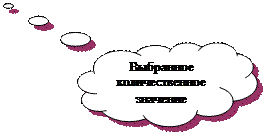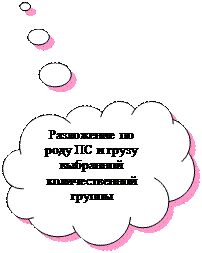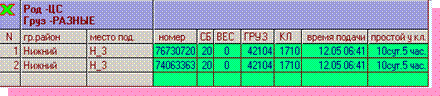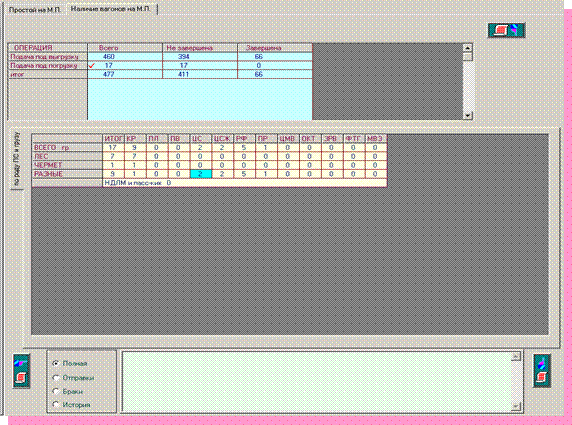Настройка количества экземпляров. 1 страница
Для настройки количества экземпляров
1. Закладка «Опорный центр» (рис.1.1) предоставляет информацию о наличии и подходе вагонов (груженых и порожних) как по участку управления, так и на входящих в него станциях. Сведения, получаемые в ней, носят обще-информационный характер и раскрывают картину по опорному центру в целом. Информационные данные, выводимые на экран, представлены в табличной форме с разложениями, что позволяет увидеть суммированные по различным параметрам значения (в том числе, по родам подвижного состава, наличию вагонов в движении, на местах подачи, на станционных путях) и значительно упрощает процесс работы с ними. Помимо этого, количественные показатели могут быть уточнены данными о местоположении и назначении каждого вагона, о перевозимом в нем грузе и грузополучателе.
Рисунок 1.1 Ззакладка «Опорный центр» с подзакладкой «Клиенты». Выберите из выпадающего списка участок управления (опорный центр), на станциях которого хотите увидеть наличие вагонов (групп вагонов).
По желанию выберите один из кодов владения вагонами (собственный, аренда, ЖДА или все). Можете ограничить выдаваемую на экран информацию конкретным кодом собственника.
При помощи переключателя установите интересующий Вас парк вагонов (нерабочий, рабочий или все).
После ввода задающих параметров нажмите кнопку «начните поиск».
В основном окне закладки появятся количественные сведения о нахождении вагонов на станциях выбранного участка и в подходе к ним с горизонтальным разложением этих сведений по родам. Информационные данные по станциям опорного центра включают в себя: общее количество вагонов на каждой станции, количество вагонов на путях, в движении и на местах подачи. Общее количество вагонов в подходе дополнительно разбито на «транзитные» и «в разборку». Груженые вагоны в описываемом окне выделены зеленым цветом, порожние – синим.
Для детализации информации по вагонам какой-либо количественной группы (в объеме размеченного натурного листа) нажмите на соответствующее суммированное значение. Ниже появятся два окна. В левом окне есть две подзакладки, которые предназначены для классификации выбранной группы вагонов по параметрам, соответствующим названиям этих закладок.
Подзакладка «клиенты» (рис.1.1) раскладывает выбранную сумму клиентов по грузополучателям (при нажатии мышкой на любого из клиентов в правом окне высвечивается пономерной перечень вагонов с указанием местоположения вагона, его назначением и кодом перевозимого груза).
Подзакладка «НПФ» (рис.1.2) раскладывает выбранную группу вагонов по назначениям в соответствии с планом формирования (нажав мышкой на любое назначение, в правом окне Вы увидите пономерной список вагонов с основными сведениями о них в объеме натурного листа).
Рисунок 1.2 Подзакладка «НПФ» закладки «Опорный центр». 2. Закладка «Парки» (Рис.2.1) предназначена для получения информации о занятости парков (одного или всех) станции. Она содержит подробную информацию о находящихся в парке(ах) поездах и группах, их составе, простоях. Информация выдается в экранном (для просмотра на мониторе) и текстовом (для вывода на печать) форматах.
Рисунок 2.1 Закладка «Парки» с подзакладкой «Состояние». Выберите станцию, по паркам которой Вам нужна информация. В окне «парки» появится перечень всех парков данной станции, выберите нужный (или все парки). Подзакладка «Состояние» (рис.2.1) показывает наличие поездов (групп вагонов) на станционных путях с предоставлением основных сведений в объеме натурного листа. По умолчанию на экране демонстрируются только занятые пути. Увидеть, в том числе, и свободные от вагонов пути можно включив признак «показывать все пути». Для пометки поездов, содержащих арендованные (или собственные) вагоны, за которыми установлено слежение на станции (список вагонов в таблице НСИ) включите признак «аренда по списку». В этом случае в правой части таблицы добавится колонка «аренда по списку», в которой у соответствующих этому признаку поездов будет указано слово «имеется». Справку «о наличии поездов» в выбранном парке можно вывести на печать при помощи кнопки «печать», с направленным на нее указателем. Кнопка «пономерное списывание парка» выводит на экран одноименную форму в текстовом виде (рис.2.2) для последующей выдачи на печать.
Рисунок 2.2 Текстовая форма «Пономерное списывание парка». Одно нажатие мышкой в основном окне подзакладки на поезд (группу вагонов) открывает список входящих в него вагонов с информацией в объеме натурного листа с дополнительным указанием назначения по плану формирования. При включенном признаке «аренда по списку» в правой части таблицы добавляется колонка, в которой проставлены мнемокоды арендаторов или собственников (полнота расшифровки зависит от прописанных в таблице данных). Вывести на печать натурный лист поезда можно при помощи кнопки «печать», с направленным на список вагонов указателем. Подзакладка «По назначению» (рис.2.3) предоставляет количественную информацию о вагонах в указанном парке(ах) станции в виде суммированного разложения по Основному и\или Дополнительному Назначениям (по вертикали) и техническим характеристикам (по горизонтали) с последующей детализации информационных данных в объеме натурного листа.
После обработки введенных параметров в основном окне подзакладки появится количественное разложение соответствующих вагонов по местам дислокации (парку/пути) с дополнительным разложением на «груженый», «порожний», «нерабочий» и указанием технических характеристик. Если Вы начнете поиск, не указав Основное или Дополнительное Назначения, то будет произведено суммированое разложение всех вагонов парка по каждому назначению, прописанному для данной станции в табл. перечень основных назначений, перечень дополнительных назначений. Справку «о назначениях в парке» можно вывести на печать при помощи кнопки «печать», с указателем, направленным на окно суммированных по назначению вагонов. Нажав один раз мышкой на любую количественную группу, Вы получите информацию о местах дислокации этих вагонов с указанием поезда группы и общих сведений в объеме натурного листа. Подзакладка «Гр\Пор\Нер\Пасс\НДЛМ» (рис.2.4) показывает общее количество вагонов в парке станции, обладающих одним из проставленных Вами признаков: «все», «груженый», «порожний», «нерабочий», «пассажирский», «недействующие локомотивы и механизмы», или «рабочий парк».
Рисунок 2.4 Подзакладка «Гр\Пор\Нер\Пасс\НДЛМ» закладки «Парки». Отметить можно только один признак, щелкнув мышью по его названию. В основном окне подзакладки появится общее количество соответствующих запросу вагонов по каждому пути парка (с указанием специализации пути для сортировочного парка) и в целом по парку с дополнительным горизонтальным разложением по роду подвижного состава. Вывести на печать количественную справку о запрошенных вагонах в парке можно при помощи кнопки «печать» с указателем, направленным на содержащее эту информацию окно. Нажав один раз мышью на любое суммированное значение в основном окне, Вы увидите пономерной перечень вагонов, составляющих это значение, с основными сведениями. Подзакладка «Под выгрузку» (рис.2.5) показывает общее количество вагонов местной выгрузки с горизонтальным разложением по роду перевозимого в них груза и вертикальным разложением по «ручной» разметке (для грузовых станций, где используется принудительная разметка по местам подач). Схемы разложения настраиваются для конкретной станции (справка «207»). По умолчанию используются типовые схемы.
Рисунок 2.5 Подзакладка «Под выгрузку» закладки «Парки». Вывести на печать количественные сведения в основном окне можно при помощи кнопки «печать» с направленным на них указателем. При щелчке мышью по полю с количеством вагонов получаем детализированную пономерную справку с основными сведениями о вагонах, входящих в это количество, которую можно распечатать при помощи кнопки «печать» с указателем, направленным на это окно. Подзакладка «Простой» (рис.2.6) предназначена для просмотра времени нахождения вагонов на путях станции. Размещенные в закладке ключевые поля позволяют запрашивать вагоны по признаку рабочего парка (в том числе, груженый, порожний, НДЛМ) коду владения (собственный арендованный, РЖА), либо устанавливать временные рамки (критические моменты).
Рисунок 2.6 Подзакладка «Простой» закладки «Парки».
Укажите ключевые параметры (один или несколько):
Ø 1-ая содержит количество вагонов со временем простоя на пути от 8 часов до 1 суток; Ø 2-ая – от 1 суток до 5 суток; Ø 3-я включает вагоны, простоявшие на пути более 5 суток. Информация о нахождении вагонов на станционных путях будет выдана в табличной форме: первые три колонки – временные диапазоны (см. выше); четвертая – «неопределено», в нее заносятся вагоны, время постановки в парк которых не установлено в силу технологических или технических нарушений; пятая – «итого» суммирует вагоны во всех временных столбцах. Вывести на печать количественную справку о простое вагонов в поезде (группе вагонов) можно при помощи кнопки «печать» с указателем, направленным на вышеописанное окно. Для детализации сведений нажмите один раз мышкой на интересующее Вас количественное значение вышеописанного окна. Будет сформирована пономерная справка с указанием дислокации вагона, времени прибытия и простое его на станционных путях. Вывести на печать справку о простое вагонов можно при помощи кнопки «печать» с указателем, направленным на содержащее эту информацию окно. Подзакладка «Состояние путей» (рис.2.7) формирует в текстовом виде информацию о состоянии путей выбранного парка специального вида. Распечатать справку можно при помощи кнопки «печать». Справка содержит информацию (слева направо) о наименование груза, количестве вагонов на пути; все вагоны разложены по группам с одинаковыми параметрами: разметка, род вагона, мнемокод или код груза, станция погрузки.
Рисунок 2.7 Подзакладка «Состояние путей» закладки «Парки». Подзакладка «Р\Н парк» (рис.2.8) предоставляет как количественную, так и детализированную информацию о наличии вагонов (групп вагонов) в выбранном парке (рабочего, нерабочего или всех) с дополнительным разложением этих сведений по родам подвижного состава
Рисунок 2.8 Подзакладка «Р\Н парк» закладки «Парки». Для просмотра занятости рабочего парка установите переключатель на поле «Раб», и, соответственно, нерабочего парка – поле «Нер». По умолчанию делается расчет по рабочему парку. Распечатать справки о наличии поездов в парках можно при помощи кнопки «печать», с указателем, направленным на вышеописанное окно. Одно нажатие мышкой на любое количественное значение выведет на экран пономерной перечень вагонов с информацией в объеме натурного листа. Вывести на печать эти сведения можно кнопкой «печать», с направленным на них указателем.
Рисунок 2.9 Окно справок.
С правку о вагоне можно получить в любой подзакладке (исключением являются подзакладки с информацией в текстовом формате).
Рисунок 2.10 Полная справка о вагоне.
Для этого, нажмите один раз мышью на номер нужного вагона, и в окне справок (рис.2.9) появится соответствующая информация («окно справок» расположено ниже окна с подзакладками). В левой части окна размещены переключатели, при помощи которых можно регулировать объем содержащейся в справке информации о вагоне: «история» - показывает все производимые ранее с поездом операции, начиная с первого его появления в системе; «браки» - перечень браков выбранного вагона; «отправки» - сведения об отправке;«полная» (рис.2.10) включает информационные данные перечисленных выше справок и общие сведения о вагоне в объеме натурного листа. Просмотреть содержимое справки можно при помощи стрелочек, размещенных с правой стороны «окна справок». Щелчок мышью внутри окна увеличивает его для более удобного просмотра. При выведении курсора из поля окно принимает первоначальный вид. Вывести на печать справку о вагоне можно при помощи кнопки «печать», с направленным на нее указателем. 3. Закладка «Пути» (Рис.3.1) предоставляет информацию о занятости путей станции и ориентирована на выдачу текстовых справок непосредственно по указанному объекту управления (путь). В отличии от закладки парки, которая также дает информацию о наличии вагонов на станционных путях, эта закладка позволяет получить текстовые справки по выборочным путям (одному, нескольким или всем): «о состоянии пути», «о накоплении на пути». При помощи подзакладок закладка позволяет производить разложение вагонов по назначениям и выводить эти сведения на печать в виде справок: «о назначениях в парке», «вагоны заданного назначения». Для запроса наличия вагонов на путях станции по другим характеризующим параметрам (груженый, порожний, пассажирский, под выгрузку и т.п.) или детализированных справок о вагоне обратитесь к закладке «Парки».
Рисунок 3.1 Подзакладка «Итоги по назначениям» закладки «Пути».
Выберите станцию, по путям которой Вам нужна информация. В окне «парки» высветится перечень всех парков данной станции, выберите нужный (или все парки). В основном окне подзакладки появится информации о наличии и составе поездов (групп вагонов) на путях станции (демонстрируются только занятые пути). Эти сведения можно представить в текстовом формате («справка о наличии поездов в парке станции») соответствующей кнопкой «печать». Для работы с подзакладками необходимо пометить мышкой (или кнопкой «выделить все») интересующие Вас пути (один, несколько или все) в вышеописанной экранной форме. Всю выдаваемую подзакладками информацию можно распечатать кнопкой «печать». Подзакладка «Итоги по назначениям» (рис.3.1) производит количественное разложение вагонов (груженых, порожних, нерабочих) на выбранных путях, по назначениям плана формирования (по вертикали) с указанием технических характеристик этих количественных значений (по горизонтали). Подзакладка «Вагоны заданного назначения» (рис.3.2) предоставляет количественную информацию о наличии на отмеченных станционных путях вагонов (груженых, порожних, нерабочих) заданного Основного и\или Дополнительного назначения с указанием технических характеристик этих суммарных значений (по горизонтали).
Рисунок 3.2 Подзакладка «Вагоны заданного назначения» закладки «Пути». Подзакладка «Нерабочий парк» (рис.3.3) предоставляет перечень вагонов нерабочего парка на выделенных путях со сведениями в объеме натурного листа и его порядковым номером в группе вагонов (поезде).
Рисунок 3.3 Подзакладка «Нерабочий парк» закладки «Пути».
Включенный признак «грузовая» формирует справку «о накоплении вагонов на пути» для грузовых станций (рис.3.5),в которой указывается основное, дополнительное назнеачения, мнемокод груза и технический брак (если есть).
Рисунок 3.6 Справка о состоянии пути. (с накоплением)
(без накопления) 4. Закладка «Места подачи» (рис.4.1) предоставляет суммированную и детализированную информацию о наличии и простое вагонов на местах подачи (одном или всех).
Рисунок 4.1 Закладка «Места подачи» с подзакладкой «Простой на М. П.».
Подзакладка «Простои на МП» (рис.4.1) предназначена для просмотра времени нахождения вагонов на местах подачи. Размещенные в закладке ключевые поля позволяют запрашивать вагоны по признаку рабочего парка (в том числе, груженый, порожний, НДЛМ), коду владения (собственный арендованный, РЖА), либо устанавливать временные рамки (критические моменты). Укажите ключевые параметры (один или несколько): · Выберите из выпадающего списка «код владения». Для отказа от выбранного кода владения два раза нажмите мышкой на стрелочку, открывающую перечень кодов. · Включенный признак «аренда по списку» дает информацию только об арендованных вагонах (для этого данные номера вагонов должны быть занесены в таблицу nvVagonArenda). · Далее установите переключатель на один из признаков: «груженый», «порожний», «нерабочие», «пассажирские», «недействующие локомотивы и механизмы». · Установив критических моменты, Вы, тем самым, сформируете три временных диапазона, в рамках которых вагоны, простаивающие на месте подачи (каждом в отдельности), будут разложены на три группы. Например, Вы последовательно (слева направо) ввели значения «8 часов», «1 сутки», «5 суток». В соответствии с Вашим запросом, вагоны, простаивающие на месте подачи, будут размещены в трех колонках: Ø 1-ая содержит количество вагонов со временем простоя на пути от 8 часов до 1 суток; Ø 2-ая – от 1 суток до 5 суток; Ø 3-я включает вагоны, простоявшие на пути более 5 суток. Информация о нахождении вагонов на месте подачи будет выдана в табличной форме: первые три колонки – временные диапазоны (см. выше); четвертая – «неопределено», в нее заносятся вагоны, время постановки в парк которых не установлено в силу технологических или технических нарушений; пятая – «итого» суммирует вагоны во всех временных столбцах. Вывести на печать количественную справку о простое вагонов можно при помощи кнопки «печать» с указателем, направленным на вышеописанное окно. Для детализации сведений нажмите один раз мышкой на интересующее Вас количественное значение вышеописанного окна. Будет сформирована пономерная справка с указанием дислокации вагона, времени прибытия и простое его на месте подачи. Вывести на печать справку о простое вагонов можно при помощи кнопки «печать» с указателем, направленным на содержащее эту информацию окно.
Подзакладка «Наличие вагонов на МП» (рис.4.2) содержит количественные и детализированные сведения о наличии вагонов на месте(ах) подачи. Информационные данные могут быть последовательно представлены в виде разложений по типу грузовой операции и стадии завершенности, по роду подвижного состава и роду груза, пономерного перечня вагонов указанной количественной группы.
Рисунок 4.2 Подзакладка «Наличие вагонов на М. П.» закладки «Места подачи». Распечатать справку о наличии вагонов на местах подачи можно при помощи соответствующей кнопки «печать». Одно нажатие мыши на какое-либо количественное значение разложит его по роду подвижного состава (по вертикали) и роду груза (по горизонтали). Схемы разложения настраиваются для конкретной станции (справка «208»). Вывести на печать полученную форму можно при помощи кнопки «печать». Нажав мышью на любую цифру в вышеуказанном разложении, Вы увидите ниже на экране пономерной перечень составляющих ее вагонов с указанием конкретных мест их дислокации с основными сведениями и рассчитанным временем простоя.
При нажатии мышью на номер вагона в окне справок (рис.2.9) появится справка о вагоне. В левой части окна размещены переключатели, при помощи которых можно регулировать объем содержащейся в справке информации о вагоне: «история» - показывает все производимые ранее с поездом операции, начиная с первого его появления в системе; «браки» - перечень браков выбранного вагона; «отправки» - сведения об отправке;«полная» (рис.2.10) включает информационные данные перечисленных выше справок и общие сведения о вагоне в объеме натурного листа. Просмотреть содержимое справки можно при помощи стрелочек, размещенных с правой стороны «окна справок». Щелчок мышью внутри окна увеличивает его для более удобного просмотра. При выведении курсора из поля окно принимает первоначальный вид. Вывести на печать справку о вагоне можно при помощи кнопки «печать», с направленным на нее указателем.
5. Закладка «Поезда»
|

 вызовите контекстное меню, выбрав пункт «Кол-во экземпляров», отметьте необходимое количество. Галочкой отмечена текущая настройка.
вызовите контекстное меню, выбрав пункт «Кол-во экземпляров», отметьте необходимое количество. Галочкой отмечена текущая настройка. При необходимости получения интервала между строками вызовите контекстное меню, выбрав пункт «Выбрать интервал», отметьте необходимый интервал. Галочкой отмечена текущая настройка.
При необходимости получения интервала между строками вызовите контекстное меню, выбрав пункт «Выбрать интервал», отметьте необходимый интервал. Галочкой отмечена текущая настройка.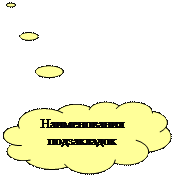




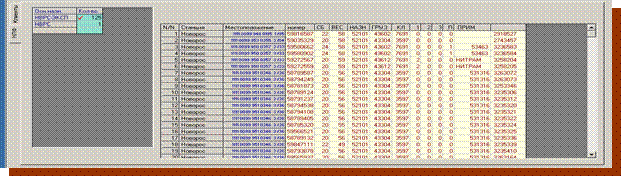




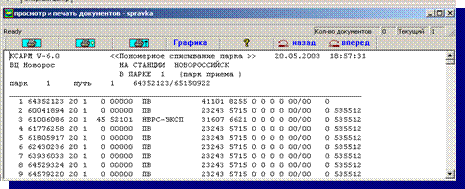
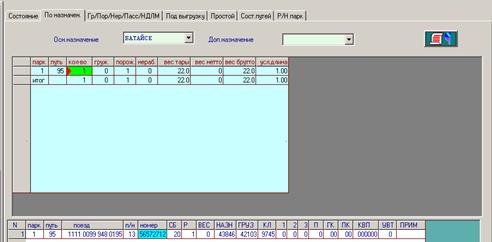
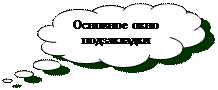 Рисунок 2.3. Подзакладка «По назначению» закладки «Парки».
Рисунок 2.3. Подзакладка «По назначению» закладки «Парки».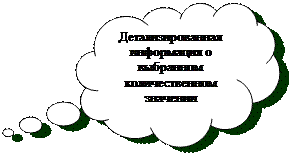
 Выберите Основное, а при необходимости и/или Дополнительное Назначения из предлагаемых списков, нажмите появившуюся на экране кнопку «начните поиск».
Выберите Основное, а при необходимости и/или Дополнительное Назначения из предлагаемых списков, нажмите появившуюся на экране кнопку «начните поиск».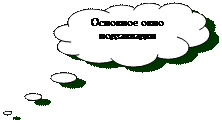



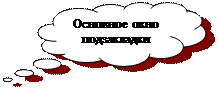
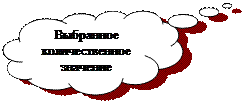
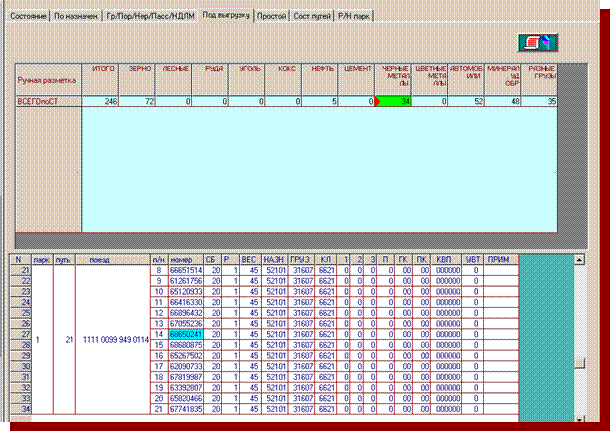
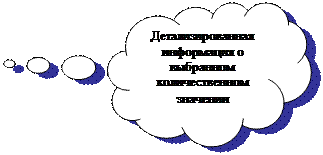

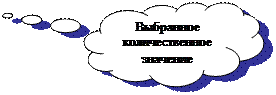

 Выберите из выпадающего списка «код владения». Для отказа от выбранного кода владения два раза нажмите мышкой на стрелочку, открывающую перечень кодов.
Выберите из выпадающего списка «код владения». Для отказа от выбранного кода владения два раза нажмите мышкой на стрелочку, открывающую перечень кодов.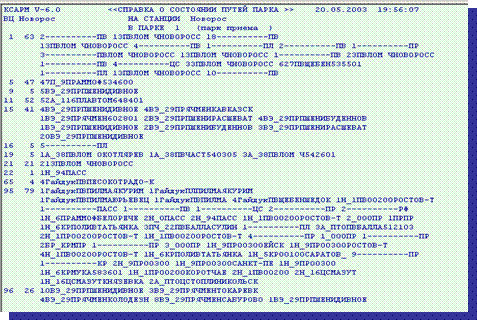

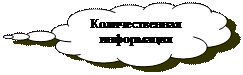
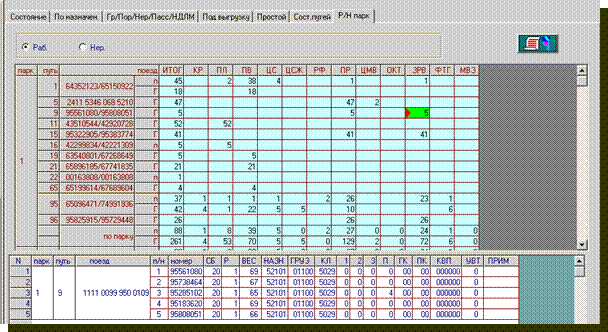

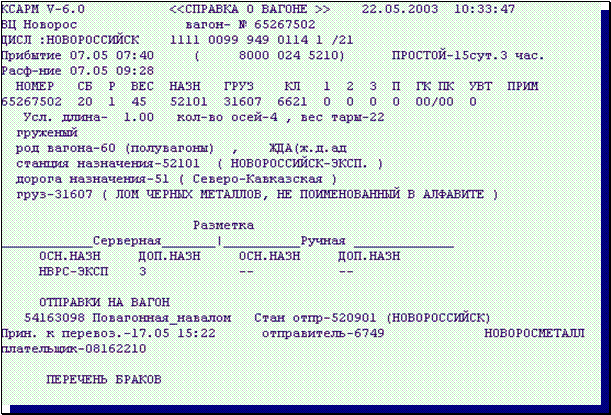



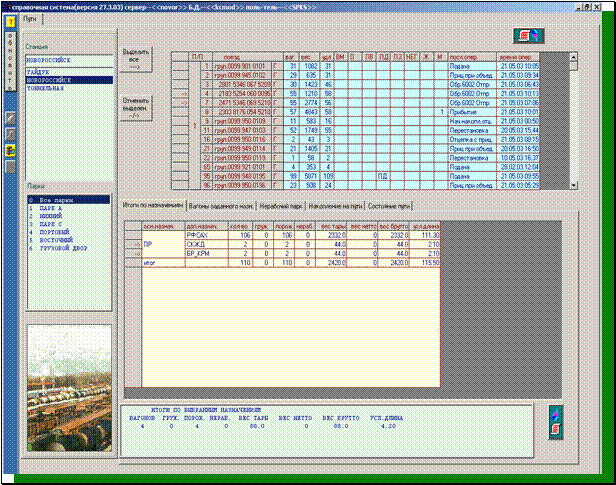
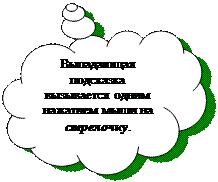


 Подзакладка «Накопление на пути» (рис.3.4) формирует в текстовом виде информацию о накоплении вагонов на пути с указанием общих сведений о них в объеме накопительной ведомости.
Подзакладка «Накопление на пути» (рис.3.4) формирует в текстовом виде информацию о накоплении вагонов на пути с указанием общих сведений о них в объеме накопительной ведомости.

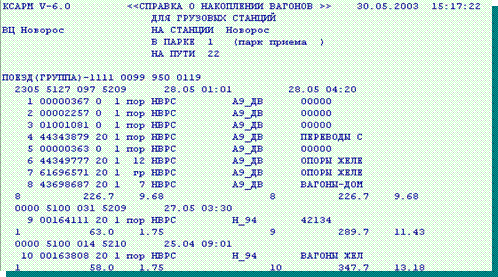
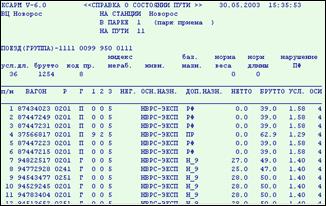 Подзакладка «Состояние пути» (рис.3.6) выводит пономерной перечень вагонов, находящихся на помеченном пути, с указанием государства-собственника, особых отметок, назначения по плану формирования, внутристанционной разметки, технических характеристик вагона как с накоплением (рис.3.7), так и нет.
Подзакладка «Состояние пути» (рис.3.6) выводит пономерной перечень вагонов, находящихся на помеченном пути, с указанием государства-собственника, особых отметок, назначения по плану формирования, внутристанционной разметки, технических характеристик вагона как с накоплением (рис.3.7), так и нет. Рисунок 3.7 Справка о состоянии пути.
Рисунок 3.7 Справка о состоянии пути.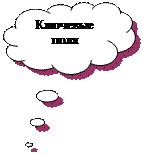 Выберите из выпадающего списка станцию, по местам подачи которой Вам нужна информация. По желанию можете конкретизировать поиск, указав грузовой район и (или) конкретное место подачи (по умолчанию на экран выдается информация по всем местам подачи выбранной станции).
Выберите из выпадающего списка станцию, по местам подачи которой Вам нужна информация. По желанию можете конкретизировать поиск, указав грузовой район и (или) конкретное место подачи (по умолчанию на экран выдается информация по всем местам подачи выбранной станции).